Επιδιόρθωση: Chronos: Πριν από τη συντριβή των Ashes κατά την εκκίνηση, δεν θα ξεκινήσει ή καθυστερεί με πτώσεις FPS
Παιχνίδια / / August 04, 2021
Διαφημίσεις
Χρόνος: Πριν από τις στάχτες είναι ένα βιντεοπαιχνίδι ψυχοειδούς δράσης-περιπέτειας που προσφέρει αρκετά καλά γραφικά. Ωστόσο, αξίζει να σημειωθεί ότι οι κριτικές είναι μικτές στο Steam που θα πρέπει να βελτιωθούν στο μέλλον από προγραμματιστές, Gunfire Games & THQ Nordic. Αν και η εμπειρία παιχνιδιού είναι αρκετά αξιόλογη, αρκετοί χρήστες υπολογιστών αντιμετωπίζουν προβλήματα με το Chronos: Πριν από το Ashes Crashing κατά την εκκίνηση, δεν θα ξεκινήσει ή καθυστερεί με πτώσεις FPS. Επομένως, εάν είστε επίσης ένα από τα θύματα, ρίξτε μια ματιά σε αυτό το άρθρο για να διορθώσετε αυτό το ζήτημα μόνοι σας.
Είναι γνωστό σε όλους ότι τα περισσότερα παιχνίδια με έκδοση υπολογιστή διαθέτουν πολλαπλά σφάλματα ή λάθη που δεν βασίζονται μόνο στην ανάπτυξη αλλά επίσης συμβαίνουν από το τέλος του παίκτη. Τώρα, εάν αντιμετωπίζετε επίσης το ίδιο, δοκιμάστε να ακολουθήσετε όλες τις πιθανές λύσεις παρακάτω για να επιλύσετε το πρόβλημα. Σε περίπτωση που, η επανεκκίνηση του υπολογιστή σας δεν επιλύει το πρόβλημα διακοπής λειτουργίας ή καθυστέρησης, τότε φροντίστε να μεταβείτε σε μερικούς από τους πιθανούς λόγους παρακάτω που μπορεί να προκαλέσουν αυτό το πρόβλημα.
Πίνακας περιεχομένων
- 1 Γιατί το Chronos: Πριν οι στάχτες συνεχίσουν να συντρίβονται;
- 2 Ελάχιστες Απαιτήσεις Συστήματος:
- 3 Προτεινόμενες απαιτήσεις συστήματος:
-
4 Επιδιόρθωση: Chronos: Πριν από τη συντριβή των Ashes κατά την εκκίνηση, δεν θα ξεκινήσει ή καθυστερεί με πτώσεις FPS
- 4.1 1. Ενημέρωση προγραμμάτων οδήγησης γραφικών
- 4.2 2. Απενεργοποίηση επικάλυψης Steam
- 4.3 3. Προσαρμόστε τις ρυθμίσεις Discord
- 4.4 4. Προσαρμόστε τις ρυθμίσεις του πίνακα ελέγχου Nvidia
- 4.5 5. Αλλαγή των ρυθμίσεων του πίνακα ελέγχου AMD
- 4.6 6. Επαληθεύστε τα αρχεία παιχνιδιού μέσω του Steam
- 4.7 7. Απεγκατάσταση Πρόσφατης ενημέρωσης των Windows 10
- 4.8 8. Κατάργηση προσωρινών αρχείων
- 4.9 9. Ορισμός προεπιλεγμένης ταχύτητας CPU και γραφικών
Γιατί το Chronos: Πριν οι στάχτες συνεχίσουν να συντρίβονται;
- Οι πιθανότητες είναι μεγάλες ότι η διαμόρφωση του υπολογιστή σας δεν πληροί τις απαιτήσεις συστήματος του παιχνιδιού. Μπορείτε να δείτε τις παρακάτω απαιτήσεις συστήματος "Chronos: Before the Ashes".
- Ορισμένα από τα προσωρινά προβλήματα που σχετίζονται με σφάλματα ή cache μπορούν να προκύψουν στον υπολογιστή σας, τα οποία μπορούν να επιδιορθωθούν με την επανεκκίνηση του συστήματος.
- Ίσως τα αρχεία του παιχνιδιού να είναι κατεστραμμένα ή να λείπουν.
- Ίσως ο υπολογιστής σας εκτελεί μια παλιά έκδοση Windows ή έκδοση προγράμματος οδήγησης γραφικών.
- Είναι επίσης πιθανό η έκδοση DirectX να είναι είτε ξεπερασμένη ή ίσως η παλιά σας κάρτα GPU να μην είναι συμβατή με το Direct3D Hardware Feature Level 11.0 GPU.
- Ίσως το παιχνίδι ή ο εκκινητής του είναι ξεπερασμένος γι 'αυτό το παιχνίδι διακόπτεται τυχαία.
- Ορισμένες από τις εφαρμογές εκτελούνται στο παρασκήνιο που ενδέχεται να έχουν υψηλότερη κατανάλωση CPU / Μνήμης.
- Η προστασία του Windows Defender Firewall ή οποιοδήποτε πρόγραμμα προστασίας από ιούς τρίτου μέρους πιθανότατα αποκλείει τα αρχεία παιχνιδιού.
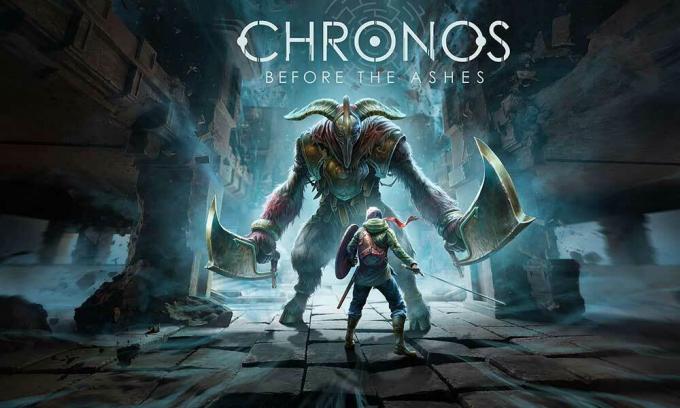
Ελάχιστες Απαιτήσεις Συστήματος:
- Απαιτεί επεξεργαστή 64-bit και λειτουργικό σύστημα
- Λειτουργικό σύστημα: Windows 7/8/10 64 bit
- Επεξεργαστής: AMD FX-8320 (3,5 GHz) / Intel i5-4690K (3,5 GHz) ή καλύτερη
- Μνήμη: RAM 4 GB
- Γραφικά: GeForce GTX 660 / Radeon R7 370 με 2 GB VRAM
- DirectX: Έκδοση 11
- Αποθήκευση: 8 GB διαθέσιμος χώρος
Προτεινόμενες απαιτήσεις συστήματος:
- Απαιτεί επεξεργαστή 64-bit και λειτουργικό σύστημα
- Λειτουργικό σύστημα: Windows 7/8/10 64 bit
- Επεξεργαστής: AMD FX-8320 (3,5 GHz) / Intel i5-4690K (3,5 GHz) ή καλύτερη
- Μνήμη: RAM 8 GB
- Γραφικά: AMD Radeon RX 480 / NVIDIA GeForce GTX 970 με 4 GB VRAM
- DirectX: Έκδοση 11
- Αποθήκευση: 8 GB διαθέσιμος χώρος
Επιδιόρθωση: Chronos: Πριν από τη συντριβή των Ashes κατά την εκκίνηση, δεν θα ξεκινήσει ή καθυστερεί με πτώσεις FPS
Τώρα, χωρίς να χάνουμε περισσότερο χρόνο, ας προχωρήσουμε στα παρακάτω βήματα. Λάβετε υπόψη ότι τόσο τα προγράμματα οδήγησης γραφικών Nvidia όσο και AMD είναι καλά βελτιστοποιημένα για το παιχνίδι Chronos: Before the Ashes. Επομένως, σε περίπτωση που δεν έχετε ακόμη ενημερώσει το πρόγραμμα οδήγησης γραφικών, κάντε το πρώτα.
Διαφημίσεις
1. Ενημέρωση προγραμμάτων οδήγησης γραφικών
Εάν χρησιμοποιείτε την κάρτα γραφικών Nvidia, ενημερώστε την εφαρμογή GeForce Experience στον υπολογιστή σας από το Επίσημος ιστότοπος Nvidia εδώ. Ωστόσο, εάν χρησιμοποιείτε την κάρτα γραφικών AMD στο σύστημά σας, ενημερώστε το πιο πρόσφατο Οδηγοί AMD από εδώ.
2. Απενεργοποίηση επικάλυψης Steam
- Ανοιξε Ατμός στα Windows σας.
- Προχωρήστε στο Ρυθμίσεις > Κάντε κλικ στο Στο παιχνίδι.
- Κάντε κλικ στο πλαίσιο ελέγχου για απενεργοποίηση Ενεργοποιήστε την Επικάλυψη Steam κατά τη διάρκεια του παιχνιδιού.
- Μόλις αφαιρεθεί το σημάδι ελέγχου, κάντε κλικ στο Εντάξει.
3. Προσαρμόστε τις ρυθμίσεις Discord
- Εκτόξευση Διχόνοια > Κάντε κλικ στο Ρυθμίσεις χρήστη.
- Επιλέγω Φωνή & βίντεο από την αριστερή πλευρική γραμμή.
- Κάντε κύλιση προς τα κάτω και κάντε κλικ στο Προχωρημένος.
- Στη συνέχεια, απενεργοποιήστε Το OpenH264 Video Codec παρέχεται από την Cisco System, Inc..
- Στη συνέχεια απενεργοποιήστε Ενεργοποίηση υψηλής προτεραιότητας ποιότητας υπηρεσίας.
- Τώρα, πηγαίνετε στο Επικάλυμμα.
- Μπορείτε επίσης να απενεργοποιήσετε το επικάλυψη στο παιχνίδι.
- Στη συνέχεια, κατευθυνθείτε προς Εμφάνιση.
- Παω σε Προχωρημένος.
- Καθιστώ ανίκανο Επιτάχυνση υλικού.
- Μόλις τελειώσετε, επανεκκινήστε το σύστημα.
4. Προσαρμόστε τις ρυθμίσεις του πίνακα ελέγχου Nvidia
- Κάντε κλικ στο Προσαρμόστε τις ρυθμίσεις εικόνας με προεπισκόπηση κάτω από Τρισδιάστατες ρυθμίσεις.
- Επιλέγω Χρησιμοποιήστε τις προηγμένες ρυθμίσεις εικόνας 3D.
- Στη συνέχεια, ξεκινήστε το Πίνακας ελέγχου Nvidia.
- Κάντε κλικ στο Διαχείριση ρυθμίσεων 3D> Πηγαίνετε στο Γενικές ρυθμίσεις.
- Επιπλέον, μπορείτε επίσης να προσαρμόσετε ορισμένες από τις άλλες επιλογές:
- Καθιστώ ανίκανο Ακόνισμα εικόνας
- επιτρέπω Βελτιστοποίηση με σπείρωμα
- Χρησιμοποιήστε τη μέγιστη απόδοση για Διαχείριση ισχύος
- Σβήνω Λειτουργία χαμηλού λανθάνοντος χρόνου
- Σειρά Ποιότητα φιλτραρίσματος υφής στη λειτουργία απόδοσης
5. Αλλαγή των ρυθμίσεων του πίνακα ελέγχου AMD
- Παω σε Παγκόσμια γραφικά.
- Σβήνω Radeon Anti-Lag
- Σβήνω Radeon Boost
- Χρησιμοποιήστε τις ρυθμίσεις εφαρμογής για Λειτουργία Anti-Aliasing
- Σειρά Μέθοδος κατά της παραποίησηςσε Πολλαπλή δειγματοληψία
- Σβήνω Μορφολογικό φιλτράρισμα
- Καθιστώ ανίκανο Ακόνισμα εικόνας
- Σβήνω Ανισοτροπικό φιλτράρισμα
- Χρησιμοποιήστε τη λειτουργία απόδοσης για Ποιότητα φιλτραρίσματος υφής
- Μπορείτε επίσης να ενεργοποιήσετε Βελτιστοποίηση μορφής επιφάνειας
- Βελτιστοποίηση AMD για το Λειτουργία Tesselation
- Περιμένετε για συγχρονισμό V- Κλείσ 'το
- Χρησιμοποιήστε τη βελτιστοποίηση AMD για το Shader Cache
- Καθιστώ ανίκανο OpenGL Triple Buffering
- Σβήνω Μέγιστο επίπεδο Tesselation
- Ορίστε γραφικά για το Φόρτος εργασίας GPU
- Κλείσε το Radeon Chill
- Καθιστώ ανίκανο Έλεγχος στόχου ρυθμού καρέ
6. Επαληθεύστε τα αρχεία παιχνιδιού μέσω του Steam
Chronos: Πριν οι παίκτες της Ashes στο Steam ο πελάτης μπορεί να ακολουθήσει τα παρακάτω βήματα:
- Ανοιξε το Βιβλιοθήκη Steam με σύνδεση στον λογαριασμό
- Μπορείς να βρεις Χρόνος: Πριν από τις στάχτες παιχνίδι
- Κάντε δεξί κλικ στο παιχνίδι και κάντε κλικ στο Ιδιότητες
- Επίλεξε το Τοπικά αρχεία αυτί
- Στη συνέχεια κάντε κλικ στο Επαλήθευση ακεραιότητας αρχείων παιχνιδιών
- Περιμένετε τη διαδικασία και, στη συνέχεια, κάντε επανεκκίνηση του παιχνιδιού για να ελέγξετε αν το πρόβλημα Chronos: Before the Ashes Crashing έχει επιλυθεί ή όχι
7. Απεγκατάσταση Πρόσφατης ενημέρωσης των Windows 10
Πριν από μερικές ημέρες, η Microsoft κυκλοφόρησε μια νέα ενημέρωση για τα Windows 10 με KB4535996. Επομένως, αυτή η συγκεκριμένη αθροιστική ενημέρωση για τα Windows 10 είναι αρκετά αμαξώματα και προκαλεί τόσα πολλά σφάλματα ή προβλήματα.
- Παω σε Αρχή μενού> Κάντε κλικ στο Ρυθμίσεις
- Στη συνέχεια, πηγαίνετε στο Ενημέρωση και ασφάλεια
- Κάντε κλικ στο Προβολή ιστορικού ενημερώσεων
- Τώρα, εάν μπορείτε να δείτε ότι υπάρχει ενημέρωση KB4535996 έχει ήδη εγκατασταθεί. Φροντίστε να το απεγκαταστήσετε.
- Εδώ θα δείτε το Απεγκαταστήστε ενημερώσεις επιλογή στην κορυφή της σελίδας.
- Κάντε κλικ σε αυτό και επιλέξτε την αναφερόμενη αθροιστική έκδοση ενημέρωσης.
- Κάντε δεξί κλικ πάνω του> Επιλογή Κατάργηση εγκατάστασης.
- Μπορεί να χρειαστεί λίγος χρόνος για να διαγράψετε αυτήν την ενημέρωση και το σύστημά σας ενδέχεται να επανεκκινήσει αυτόματα.
- Έχετε υπομονή και μπορείτε επίσης να επανεκκινήσετε με μη αυτόματο τρόπο τον υπολογιστή σας με Windows (εάν απαιτείται).
8. Κατάργηση προσωρινών αρχείων
- Τύπος Πλήκτρο Windows + R στο πληκτρολόγιό σας για να ανοίξετε το πρόγραμμα RUN.
- Τώρα, πληκτρολογήστε % θερμοκρασία% και πατήστε enter.
- Θα λάβετε μια δέσμη προσωρινών αρχείων σε μια σελίδα.
- Επιλέξτε όλα τα αρχεία πατώντας Ctrl + A στο πληκτρολόγιο.
Στη συνέχεια, πατήστε Shift + Διαγραφή στο πληκτρολόγιο για να αφαιρέσετε όλα τα αρχεία. - Μερικές φορές ορισμένα από τα προσωρινά αρχεία δεν μπορούν να διαγραφούν. Λοιπόν, αφήστε τα ως έχουν και κλείστε το.
9. Ορισμός προεπιλεγμένης ταχύτητας CPU και γραφικών
Καθώς οι περισσότεροι χρήστες θέλουν πάντα να χρησιμοποιούν εξαιρετικά υψηλή απόδοση από την CPU και την GPU από την πρώτη μέρα. Έτσι, οι περισσότεροι χρήστες είτε αγοράζουν μια έκδοση overclocked είτε χειροκίνητα αύξησαν την ταχύτητα overclocking. Επομένως, εάν έχετε επίσης υπερβάσει την ταχύτητα GPU και αφού το κάνετε αυτό αντιμετωπίζετε προβλήματα συμφόρησης ή καθυστέρησης ή διακοπής λειτουργίας, απλώς ρυθμίστε το στην προεπιλεγμένη λειτουργία.
Μπορείτε επίσης να χρησιμοποιήσετε το εργαλείο MSI Afterburner ή την εφαρμογή Zotac firestorm για να μειώσετε την ταχύτητα ρολογιού. Μόλις τελειώσετε, μπορείτε να εκτελέσετε το Chronos: Πριν από το παιχνίδι Ashes για να ελέγξετε αν συντρίβεται κατά την εκκίνηση ή όχι.
Διαφημίσεις
Αυτό είναι. Ελπίζουμε ότι αυτός ο οδηγός ήταν χρήσιμος για εσάς. Μπορείτε να σχολιάσετε παρακάτω για τυχόν απορίες.
Η Subodh λατρεύει να γράφει περιεχόμενο είτε σχετίζεται με την τεχνολογία είτε άλλο. Αφού έγραψε στο blog τεχνολογίας για ένα χρόνο, γίνεται παθιασμένος με αυτό. Του αρέσει να παίζει παιχνίδια και να ακούει μουσική. Εκτός από το blogging, είναι εθιστικός στις κατασκευές PC gaming και στις διαρροές smartphone.


![Πώς να εγκαταστήσετε το ROM Stock στο Ggetel GT6000 [Firmware Flash File / Unbrick]](/f/abbfdf542b5b1e60bb80e1ff58ea69a9.jpg?width=288&height=384)
